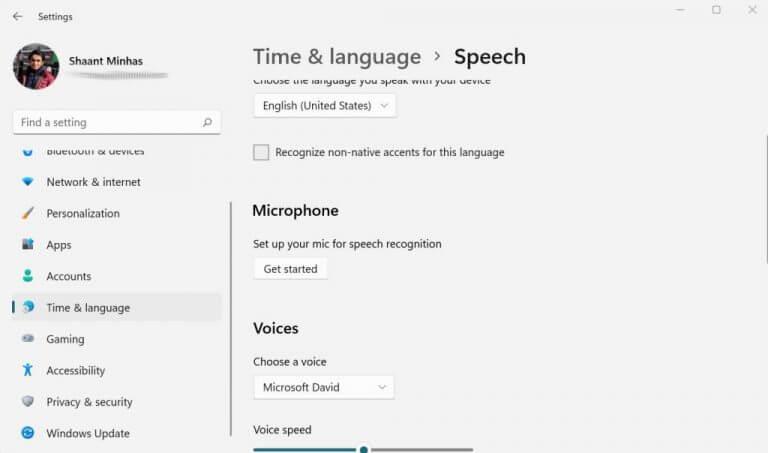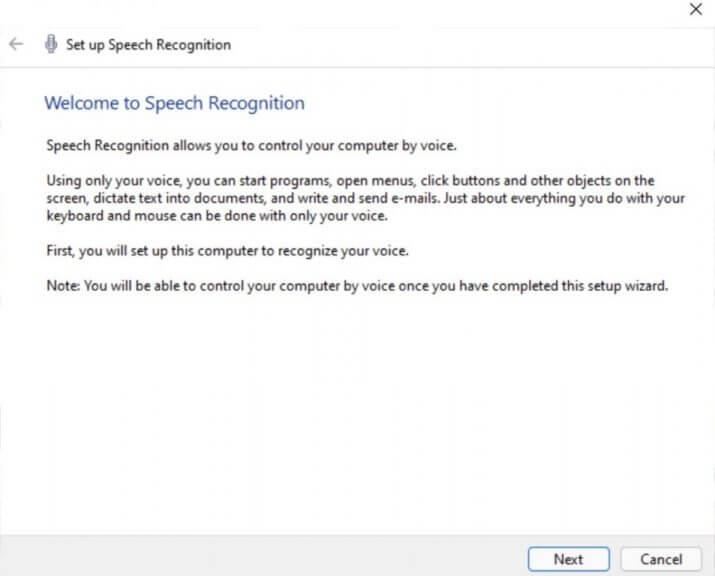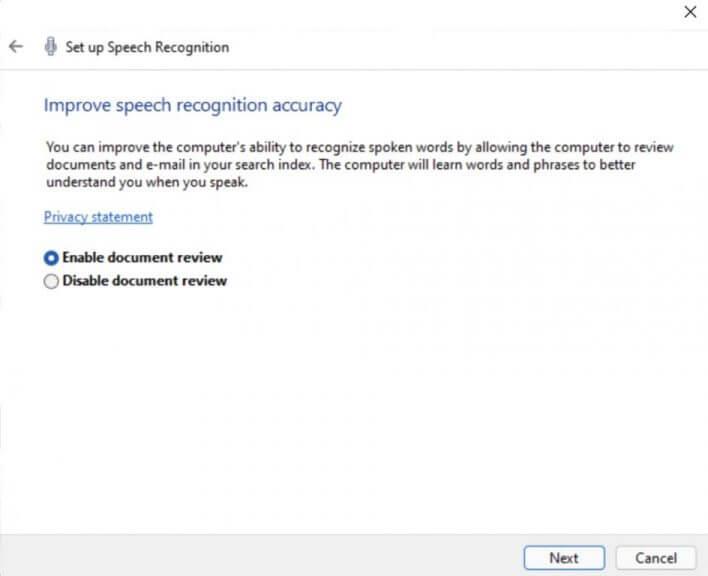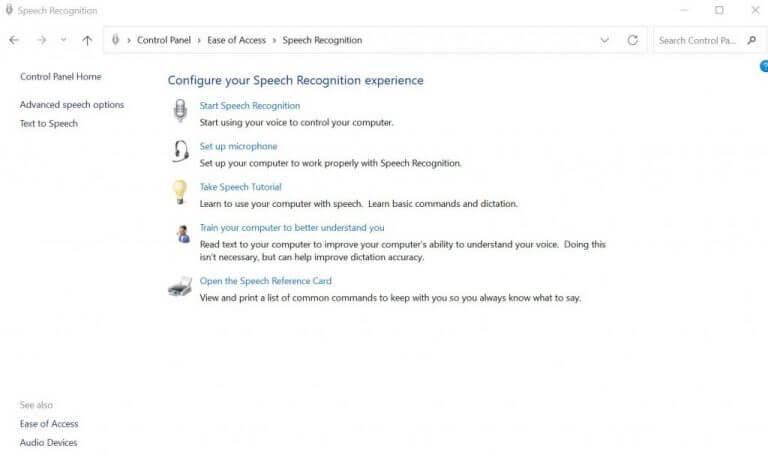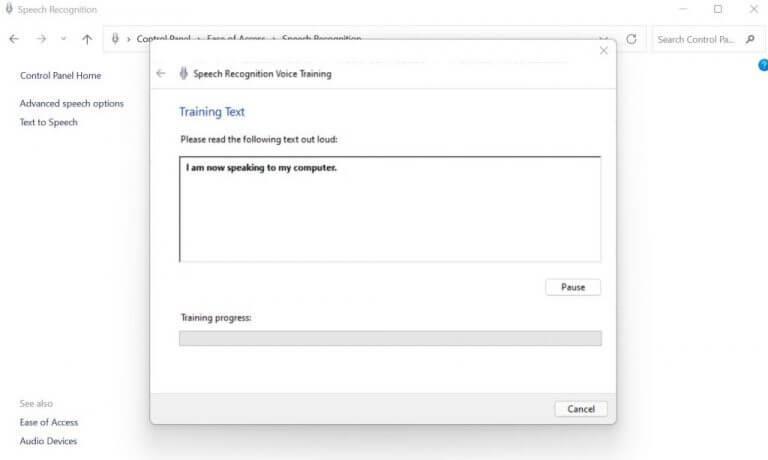Znudzony pisaniem na starej, znajomej klawiaturze? Nie martw się. Na szczęście istnieje fajna alternatywa dla użytkowników systemu Windows, znana jako rozpoznawanie mowy.
The Rozpoznawanie mowy w systemie Windows, zwany także WCR, to bezpłatne oprogramowanie do rozpoznawania głosu opracowane przez firmę Microsoft. Dzięki WCR możesz wpisywać teksty w notatniku, e-mailach lub innych aplikacjach do pisania, sterować interfejsem pulpitu za pomocą poleceń głosowych, a nawet nawigować po całych witrynach internetowych. Zawiera również kilka skrótów klawiaturowych, które omówimy poniżej. Wprowadzone w systemie Windows Vista oprogramowanie jest teraz dostępne w prawie wszystkich wersjach systemu Windows w znacznie ulepszonym formacie.
Dowiedzmy się, jak włączyć i używać rozpoznawania mowy w systemie Windows.
Jak włączyć rozpoznawanie mowy w systemie Windows 10 lub Windows 11?
Najpierw musisz sprawdzić mikrofon komputera; to pomoże Ci przede wszystkim uruchomić aplikację Rozpoznawanie mowy. Oto jak możesz to zrobić:
- Przejdź do Menu startowe pasku wyszukiwania, wpisz „ustawienia” i wybierz najlepsze dopasowanie.
- Zmierzać do Czas i język > Mowa.
- Pod Mikrofon, Wybierz Zaczynaj opcja.
- The Przemówienie zostanie uruchomiony kreator, który automatycznie rozpocznie wyszukiwanie problemów z mikrofonem.
Jeśli znajdziesz jakieś problemy, otrzymasz powiadomienie. Jeśli jednak wszystko jest w porządku, po prostu przejdź do następnej sekcji.
Konfigurowanie rozpoznawania mowy w systemie Windows
w Menu startowe pasek wyszukiwania, wpisz ’rozpoznawanie mowy,’ i wybierz najlepsze dopasowanie. Gdy to zrobisz, zostanie uruchomiony kreator rozpoznawania mowy.
Kliknij Następny. Następnie zostaniesz zapytany o rodzaj mikrofonu, którego chcesz użyć: słuchawki, komputer stacjonarny lub inny. Wybierz jeden i kliknij Następny.
Stamtąd postępuj zgodnie z instrukcjami wyświetlanymi na ekranie, a rozpoznawanie głosu w systemie Windows zostanie włączone w mgnieniu oka.
Trenuj rozpoznawanie mowy w celu poprawy dokładności
Teraz, gdy już wszystko masz skonfigurowane z rozpoznawaniem mowy, nadszedł czas, aby poprawić jego dokładność.Możesz to zrobić dzięki funkcji, która pozwala trenować opcję rozpoznawania mowy. Oto jak:
- Uruchom Panel sterowania. Przejdź do Menu startowe pasek wyszukiwania, wpisz „panel sterowania” i wybierz najlepsze dopasowanie.
- Teraz przejdź do Łatwość dostępu > Rozpoznawanie mowy.
- Kliknij Trenuj swój komputer, aby lepiej Cię rozumiał.
- Na koniec kliknij Następny aby kontynuować szkolenie zgodnie z zaleceniami aplikacji.
Teraz zostaniesz poproszony o powtórzenie tekstu wpisanego w oknie dialogowym. To szkolenie pomoże aplikacji rozpoznawać Twój głos za każdym razem, gdy mówisz. Po zakończeniu treningu funkcja Rozpoznawania mowy będzie lepiej rozumiała Twój głos i w rezultacie będzie działała znacznie lepiej.
Korzystanie z rozpoznawania mowy w systemie Windows 10 lub Windows 11
Rzućmy okiem na niektóre z najczęstszych przypadków użycia rozpoznawania mowy w systemie Windows.
Uruchamianie rozpoznawania mowy
Chociaż skonfigurowaliśmy Rozpoznawanie mowy, nie będzie ono domyślnie włączone (chociaż możesz to zmienić w ustawieniach, uruchamiając je podczas uruchamiania). Najpierw musisz ręcznie uruchomić aplikację Rozpoznawanie mowy. Przejdź do Menu startowe, wpisz „rozpoznawanie mowy” i wybierz najlepsze dopasowanie.
Włączanie lub wyłączanie
Po uruchomieniu Rozpoznawania mowy, jak opisano powyżej, kliknij przycisk mikrofonu i powiedz „Rozpocznij słuchanie”. Funkcje rozpoznawania głosu zostaną włączone.
Kiedy skończysz, możesz go wyłączyć, klikając Przestań słuchać.
Dyktowanie tekstów na komputerze
Uruchom dowolny program, w którym chcesz wpisać tekst. Może to być naprawdę dowolna aplikacja — Notatnik, aplikacja do obsługi poczty e-mail, Word itp. Teraz, gdy włączyłeś rozpoznawanie prędkości, wszystko, co musisz zrobić, aby włączyć dyktowanie, to nacisnąć Klawisz Windows + H.
Na przykład używam tutaj Dokumentów Google. Kiedy zaczniesz mówić do swojego głośnika, zobaczysz na ekranie wpisane razem z nim teksty. Oto kilka poleceń, które mogą się przydać.
- Usuwanie tekstu: Aby usunąć tekst z ekranu, po prostu powiedz „Usuń”, a następnie wpisz słowo, które chcesz usunąć.
- Interpunkcja: Będziesz często używał znaków interpunkcyjnych. Na przykład, jeśli zamierzasz dołączyć przecinek, powiedz „przecinek”. Podobnie powiedz „kropka”, aby dodać kropkę na końcu dowolnego zdania.
- Wybór: Aby wybrać określone słowo, powiedz „wybierz”, a następnie wpisz słowo, które chcesz wybrać.
Oto niektóre z najprostszych poleceń. Ale to nigdzie nie jest pełny obraz, ponieważ jest ich całe mnóstwo. Polecamy przejść przez ta lista od Microsoft aby poznać wszystkie polecenia.
Włączanie i używanie rozpoznawania mowy w systemie Windows 10 lub Windows 11
Dzięki Windows Speech Recognition nie musisz spędzać całego czasu na pisaniu na klawiaturze. Jest to szczególnie przydatne dla osób niepełnosprawnych, które w przeciwnym razie mogłyby stanąć w obliczu trudnej bitwy. Po włączeniu funkcji Rozpoznawanie mowy w systemie Windows wystarczy zapamiętać niektóre polecenia, aby móc bezproblemowo wykonywać swoją pracę.
FAQ
Jak aktywować rozpoznawanie mowy dla moich dokumentów?
Rozpoznawanie mowy może uzyskać dostęp do Twoich dokumentów i wiadomości e-mail, aby poprawić swoją dokładność na podstawie użytych słów. Wybierz opcję Włącz przegląd dokumentów lub Wyłącz przegląd dokumentów, jeśli masz obawy dotyczące prywatności. Kliknij Następny. Wybierz tryb aktywacji:
Jak wyłączyć mowę na tekst w systemie Windows 10?
Odpowiedzi (8) 1 Kliknij Start, a następnie wpisz: Zmień opcje tekstu na mowę w pasku wyszukiwania. 2 Naciśnij Enter. 3 Wybierz zakładkę Rozpoznawanie mowy 4 W „Ustawieniach użytkownika” odznacz „Uruchom rozpoznawanie mowy przy starcie” 5 Kliknij Zastosuj i OK Więcej…
Jak włączyć lub wyłączyć uruchamianie rozpoznawania mowy przy starcie?
Włącz lub wyłącz Uruchom rozpoznawanie mowy podczas uruchamiania w zaawansowanych opcjach mowy 1. Otwórz Panel sterowania (widok ikon) i kliknij/dotknij ikonę Rozpoznawanie mowy. 1. Otwórz Menedżera zadań w widoku Więcej szczegółów i kliknij/dotknij zakładkę Uruchamianie. (patrz zrzuty ekranu poniżej) 4. Zapisz plik .reg na pulpicie.
Jak zmienić ustawienia rozpoznawania mowy w systemie Windows 10?
Jak zmienić ustawienia rozpoznawania mowy. 1 Otwórz Panel sterowania. 2 Kliknij Ułatwienia dostępu. 3 Kliknij Rozpoznawanie mowy. 4 Kliknij łącze Zaawansowane opcje mowy w lewym okienku.
Jak zmienić ustawienia rozpoznawania głosu?
Jak zmienić ustawienia rozpoznawania mowy Jeśli chcesz zmienić ustawienia rozpoznawania mowy, wykonaj następujące czynności: 1 Otwórz Panel sterowania. 2 Kliknij Ułatwienia dostępu. 3 Kliknij Rozpoznawanie mowy. 4 Kliknij łącze Zaawansowane opcje mowy w lewym okienku. Zobacz więcej….
Jak zmienić język rozpoznawania mowy w systemie Windows 10?
2 Otwórz Panel sterowania (widok ikon) i kliknij/dotknij ikonę Rozpoznawanie mowy. 3 Kliknij/dotknij łącze Zaawansowane opcje mowy po lewej stronie. (patrz zrzut ekranu poniżej) 4 Na karcie Rozpoznawanie mowy wybierz żądany język z menu rozwijanego i kliknij/dotknij OK. (patrz zrzut ekranu poniżej)
Co się stanie, jeśli wyłączę rozpoznawanie mowy w systemie Windows 10?
Firma Microsoft użyje Twoich danych głosowych, aby ulepszyć swoje usługi mowy. Gdy rozpoznawanie mowy online jest wyłączone, nie będzie można rozmawiać z Cortaną ani używać dyktowania. Nadal możesz korzystać z aplikacji Rozpoznawanie mowy systemu Windows i innych usług mowy, które nie są oparte na usługach opartych na chmurze systemu Windows.
Jak włączyć lub wyłączyć rozpoznawanie mowy w centrali?
Włączanie lub wyłączanie rozpoznawania mowy w Panelu sterowania 1 Otwórz klasyczną aplikację Panel sterowania. 2 Przejdź do Panelu sterowaniaUłatwienia dostępu do rozpoznawania mowy. 3 Po lewej stronie kliknij łącze Zaawansowane opcje mowy. 4 Na następnej stronie włącz lub wyłącz opcję Uruchom rozpoznawanie mowy podczas uruchamiania. Więcej …
Jak uruchomić rozpoznawanie mowy przy starcie w Windows 10?
Aby uruchomić Rozpoznawanie mowy podczas uruchamiania w systemie Windows 10, wykonaj następujące czynności. Włącz funkcję rozpoznawania mowy. Otwórz klasyczną aplikację Panel sterowania. Przejdź do Panelu sterowaniaŁatwość dostępu[&mowa&]Rozpoznawanie.
Jak wyłączyć narratora w systemie Windows 10?
Otwórz Panel sterowania. Następnie wybierz Łatwość dostępu.W obszarze Centrum ułatwień dostępu kliknij opcję Optymalizuj wyświetlanie wizualne. Usuń zaznaczenie pola Włącz Narratora poniżej opcji Odsłuchaj tekst i opisy czytane na głos. Kliknij przycisk Zastosuj, a następnie uruchom ponownie komputer.
Jak wyłączyć funkcję zamiany tekstu na mowę?
Funkcja zamiany tekstu na mowę jest teraz wyłączona. Możesz także użyć skrótu klawiaturowego, aby go wyłączyć. Naciśnij WINDOWS + CTRL + ENTER, aby wyłączyć zamianę tekstu na mowę. Możesz go podobnie włączyć za pomocą skrótu klawiaturowego, jeśli potrzebujesz funkcji zamiany tekstu na mowę.
Jak wyłączyć rozpoznawanie mowy w systemie Windows 10?
Pytanie dotyczy systemu Windows 10. Przejdź do Ustawień, wpisz „mowa” w pasku wyszukiwania i wybierz z listy Rozpoznawanie mowy. Kliknij „Zaawansowane opcje mowy” i odznacz „Uruchom rozpoznawanie mowy przy starcie”. Czy ta odpowiedź była pomocna? Przepraszam, że to nie pomogło. Świetny! Dziękuję za twój komentarz. Jak bardzo jesteś zadowolony z tej odpowiedzi?
Jak włączyć tekst na mowę w systemie Windows 10?
Opcja zamiany tekstu na mowę w systemie Windows 10 nosi nazwę Narrator. Musisz włączyć tę funkcję ułatwień dostępu w Ustawieniach lub Panelu sterowania. Narrator to czytnik ekranu przeznaczony dla osób niedowidzących, ale każdy może go użyć, aby dać odpocząć oczom. Dzięki funkcjom zamiany tekstu na mowę możesz nawigować po ekranach, aplikacjach i stronach internetowych systemu Windows.